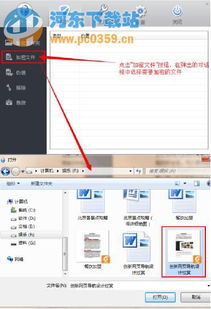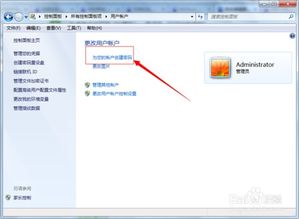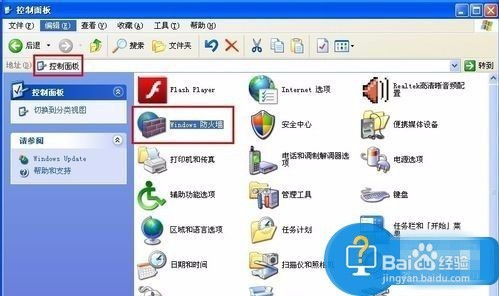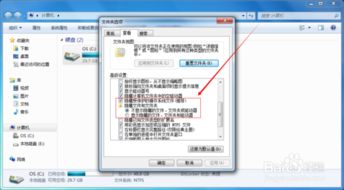win7系统电脑怎样设置保护色?
在日常生活中,长时间面对电脑屏幕工作或学习往往会导致眼睛疲劳,甚至出现视力下降的问题。特别是对于使用Windows 7系统的用户来说,系统设置和优化显得尤为重要。为了帮助大家更好地保护眼睛,本文将详细介绍如何在Win7系统电脑上设置电脑保护色,从而有效缓解眼部疲劳。
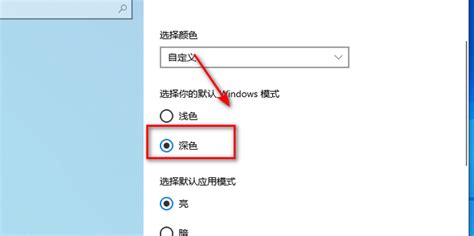
一、什么是电脑保护色
电脑保护色,顾名思义,是一种对眼睛较为友好的屏幕颜色设置。它通常通过调整显示器的色温、亮度、对比度等参数,将屏幕背景色调为柔和的绿色或淡黄色,以减少蓝光对眼睛的刺激。这种颜色设置可以有效减轻眼睛的疲劳感,提高工作和学习的效率。

二、Win7系统电脑设置保护色的步骤
1. 调整屏幕分辨率和刷新率
在设置保护色之前,首先需要确保屏幕分辨率和刷新率处于适宜的状态。因为过高或过低的分辨率和刷新率都可能导致眼睛疲劳。

调整屏幕分辨率:右键点击桌面空白处,选择“屏幕分辨率”,然后根据显示器的推荐设置调整分辨率。

调整刷新率:在屏幕分辨率设置窗口中,点击“高级设置”,在弹出的窗口中选择“监视器”选项卡,将刷新率调整为显示器支持的最高值(一般为60Hz或更高)。
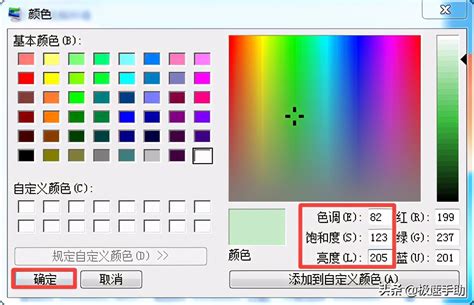
2. 自定义系统窗口颜色
Win7系统提供了自定义窗口颜色的功能,通过调整窗口颜色,可以间接实现保护色的效果。
打开个性化设置:右键点击桌面空白处,选择“个性化”。
选择窗口颜色:在个性化窗口中,点击“窗口颜色”。
高级外观设置:在窗口颜色设置窗口中,点击“高级外观设置”。
修改项目:在高级外观设置窗口中,选择“窗口”作为项目,然后点击“颜色”下拉框。
自定义颜色:在弹出的颜色设置窗口中,选择“自定义”选项卡,然后输入RGB值。保护色常用的RGB值为:红(204)、绿(232)、蓝(207)。输入完毕后点击确定,依次关闭之前的窗口,应用设置。
3. 使用第三方护眼软件
除了系统自带的设置外,还可以使用一些第三方护眼软件来更简单地实现保护色的设置。这些软件通常提供了更丰富的功能,如自动调整色温、定时休息提醒等。
下载并安装护眼软件:在互联网上搜索并下载一款信誉良好的护眼软件,如“护眼宝”、“F.lux”等。
设置护眼参数:安装完成后,根据软件提供的指南设置护眼参数,如色温、亮度等。
开启护眼模式:设置好参数后,开启护眼模式,软件会自动调整屏幕颜色,达到保护眼睛的效果。
4. 使用专业显示器校色工具
如果条件允许,还可以使用专业的显示器校色工具来精确调整屏幕颜色。这些工具通常提供了更专业的色彩管理功能,可以确保屏幕颜色的准确性和一致性。
购买校色工具:在电子产品商店或互联网上购买一款适用于自己显示器的校色工具。
安装校色软件:根据校色工具的说明,安装相应的校色软件。
运行校色程序:将校色工具连接到显示器上,运行校色软件,按照提示进行校色操作。
保存校色结果:校色完成后,保存校色结果,以确保屏幕颜色始终保持最佳状态。
三、其他护眼技巧
除了设置保护色外,还可以采取一些其他措施来进一步保护眼睛:
定时休息:每隔一段时间(如20分钟)就远眺一下,让眼睛得到放松。可以使用护眼软件中的定时休息提醒功能来帮助自己养成定时休息的习惯。
调整显示器位置:确保显示器的高度和角度适宜,避免眼睛过度上扬或下视。显示器屏幕应与眼睛保持适当的距离(一般为50-70厘米)。
补充眼部营养:多吃富含维生素A、C、E和锌等营养物质的食物,如胡萝卜、菠菜、鱼类等,有助于保护眼睛健康。
保持眼部清洁:定期用流动的清水清洗眼睛,去除眼部污垢和分泌物,保持眼部清洁。
避免长时间佩戴隐形眼镜:如果佩戴隐形眼镜,应尽量避免长时间佩戴,以免眼睛干涩、疲劳。
四、注意事项
在设置保护色时,需要注意以下几点:
避免过度依赖:虽然保护色可以有效缓解眼睛疲劳,但并不能完全消除长时间使用电脑带来的危害。因此,还需要结合其他护眼措施来共同保护眼睛。
个人差异:每个人的眼睛状况和对颜色的敏感程度都不同,因此在设置保护色时需要根据自己的实际情况进行调整。
软件选择:在选择护眼软件时,应确保软件来源可靠、功能实用且不会对系统造成负面影响。
显示器类型:不同类型的显示器(如LCD、LED等)在色彩表现上存在差异,因此在设置保护色时需要考虑显示器类型的影响。
五、总结
通过设置Win7系统电脑的保护色,可以有效缓解眼睛疲劳,提高工作和学习的效率。除了设置保护色外,还可以采取其他措施来进一步保护眼睛健康。希望大家能够重视眼睛健康,合理使用电脑,享受更加美好的生活和工作体验。
-
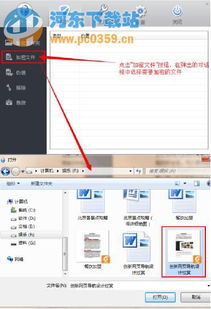 如何在Win7系统中为文件夹设置密码保护?资讯攻略11-18
如何在Win7系统中为文件夹设置密码保护?资讯攻略11-18 -
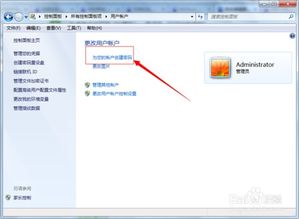 设置与取消XP及Win7电脑的开机密码资讯攻略12-04
设置与取消XP及Win7电脑的开机密码资讯攻略12-04 -
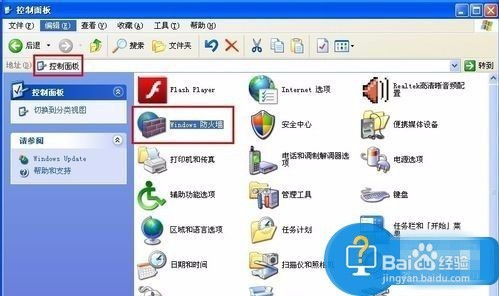 轻松掌握:Win7电脑防火墙的设置方法资讯攻略11-29
轻松掌握:Win7电脑防火墙的设置方法资讯攻略11-29 -
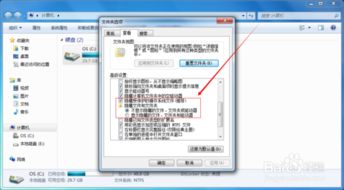 Win7系统中怎样显示被隐藏的文件及文件夹?资讯攻略12-07
Win7系统中怎样显示被隐藏的文件及文件夹?资讯攻略12-07 -
 轻松掌握:XP与Win7电脑开机密码的设置与解除秘籍资讯攻略11-04
轻松掌握:XP与Win7电脑开机密码的设置与解除秘籍资讯攻略11-04 -
 Win7电脑自动关机设置教程:轻松实现定时关机资讯攻略11-26
Win7电脑自动关机设置教程:轻松实现定时关机资讯攻略11-26